
近日,QQ 音乐悄然更新,带来一个备受期待的功能——无需电脑,即可直接将手机中的歌曲设置为来电铃声和短信铃声。
是的,你没有看错,iPhone 用户终于不再被安卓阵营嘲笑无法更换铃声了。

废话不多说,直接上图:
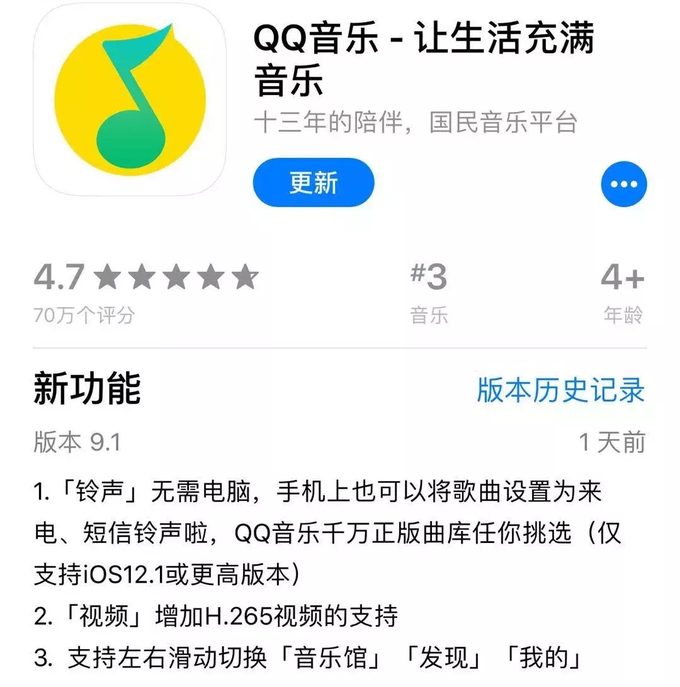
更新后最重要的一项就是第一项,手机中的歌曲也能作为来电铃声和短信铃声。

那么,具体操作方式如何呢?整个流程是否复杂?下面就为大家逐一介绍。
前往 App Store 将 QQ 音乐更新至最新版本——9.1。
然后,选择一首你想设置的歌曲。
例如,对于像笔者这样的浪子,这首《浪人情歌》再合适不过了。

在播放界面,点击右上角的【···】,找到【设置铃声】选项。
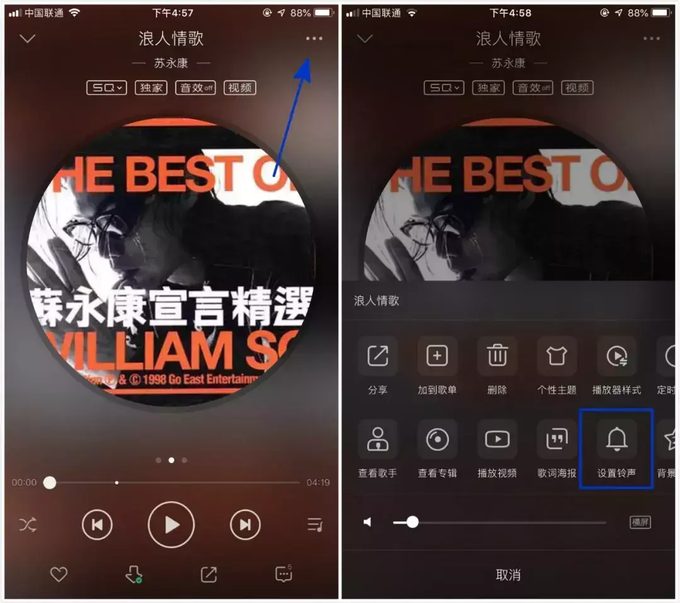
这时,系统会弹出剪辑界面。

如下所示。
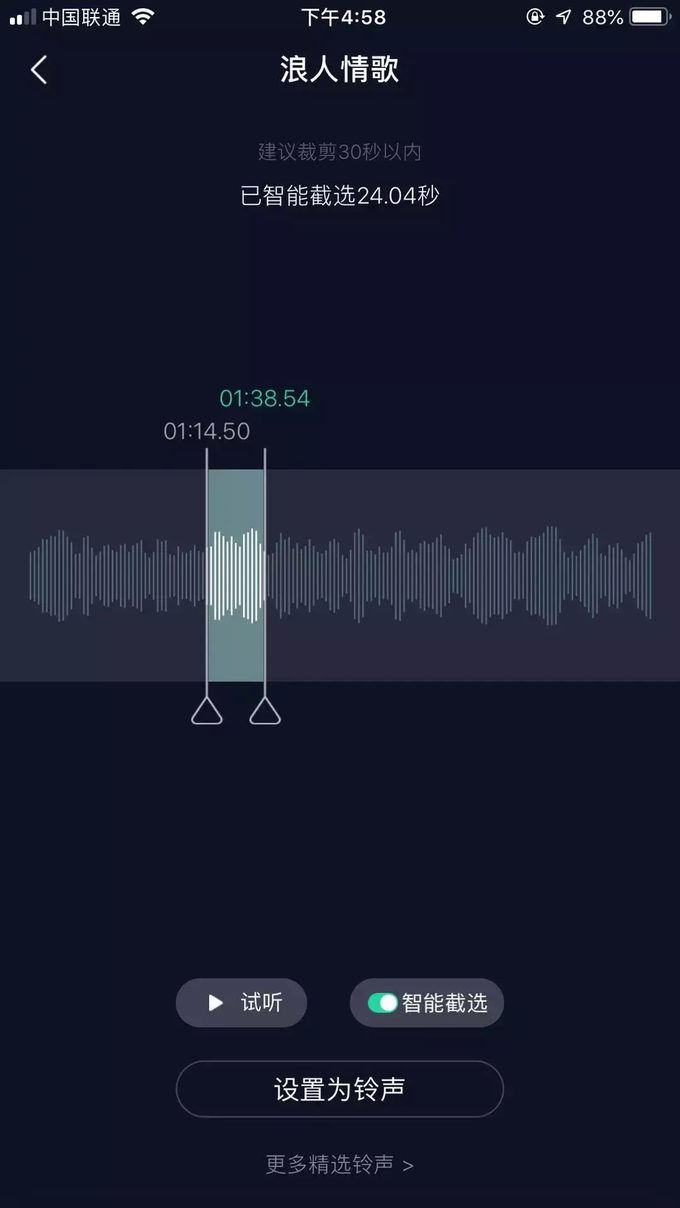
你可以自行剪辑歌曲,笔者建议使用【智能截选】功能,它会根据歌曲内容自动选取最精彩的部分作为铃声。
如果你更喜欢其他部分,也可以手动剪辑。

注意:完成剪辑后,请不要直接点击下方的【设置为铃声】,因为 iOS 系统的封闭性需要通过另一款软件来导出铃声。
这款软件就是名为【库乐队】的应用。

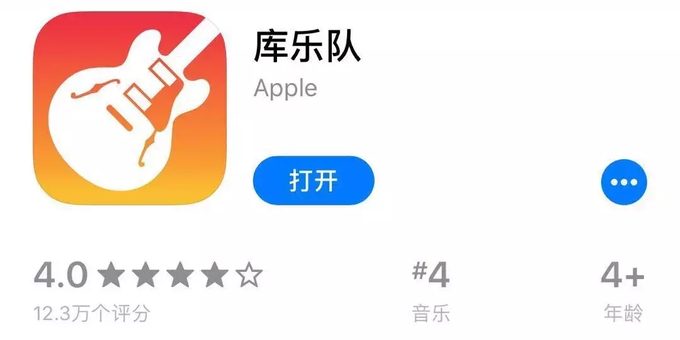
前往 App Store 下载安装即可。
请注意,此软件文件较大,为 1.6 GB,请提前清理存储空间。

安装完成后,在刚才 QQ 音乐的剪辑界面点击【设置为铃声】,系统会弹出分享框。
这时,点击【拷贝到“库乐队”】。
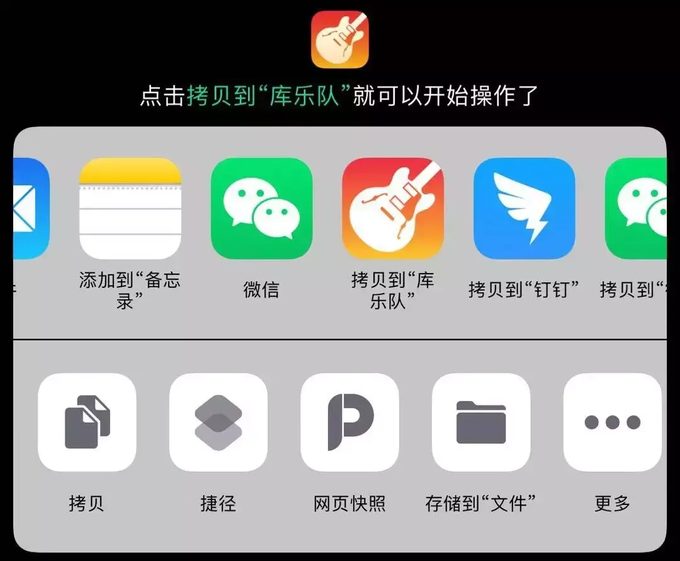

点击后,系统会跳转到“库乐队” APP,找到你刚剪辑的歌曲,然后长按,如下所示。
长按弹出菜单后,点击【共享】。
再次弹出一个菜单后,选择中间的【电话铃声】选项。

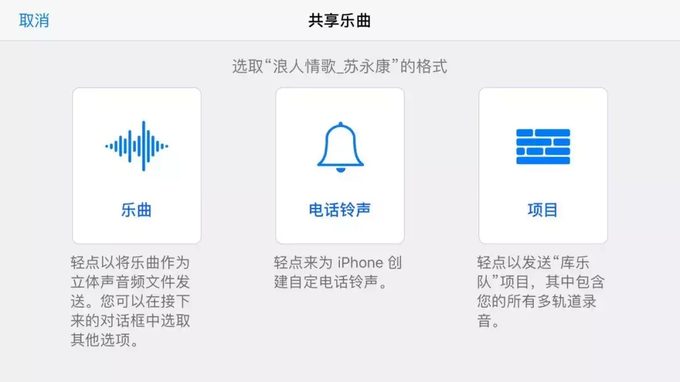
系统会要求导出歌曲,点击右上方的【导出】即可。
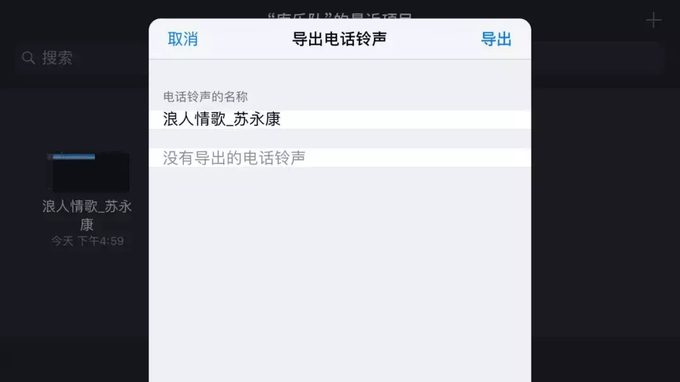

导出完成后,系统会询问你将该音频用作什么,选择左边的【将声音用作…】
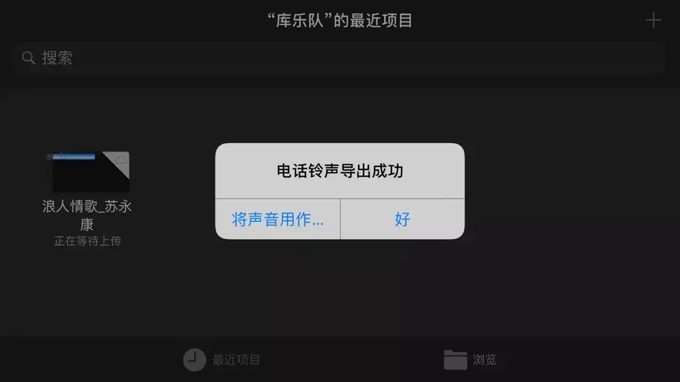
别被这繁琐的流程吓到,因为下一步就是最后的步骤了。
系统将让你选择将该音频用作哪种铃声,只需点击即可。

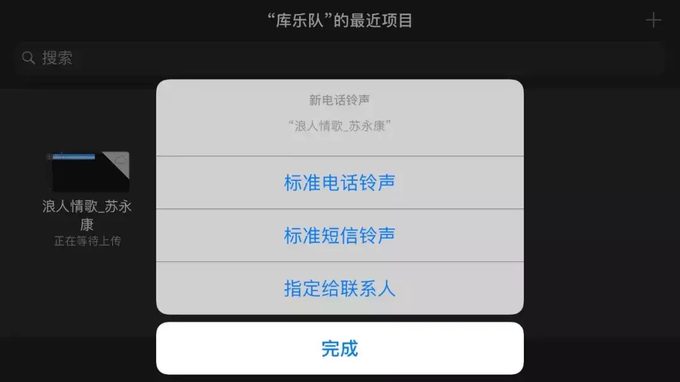
<p style="text
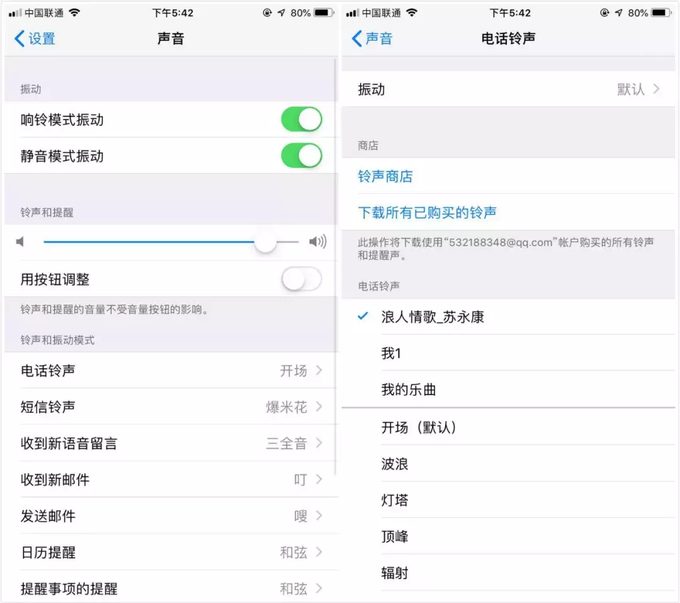
步骤如此简单。

别被繁琐的步骤吓到了,只需按照我的教程一步步操作,以后不用看就能轻松上手。
说到 QQ 音乐,顺便给大家介绍一个关于 QQ 音乐的实用小技巧,让你摆脱音乐 APP 的局限。
如今,QQ 音乐、网易云音乐、虾米音乐和酷狗音乐等音乐 APP 巨头林立,很多用户习惯了某一个 APP 后,就不愿意换用其他 APP,主要是因为歌曲无法同步的问题。

其实,QQ 音乐有一个非常方便的歌单同步功能,可以把其他三大音乐 APP 的歌单同步过来,而且完全不需要你手动操作。
在【我的】界面,点击右上角的更多选项,找到【导入外部歌单】
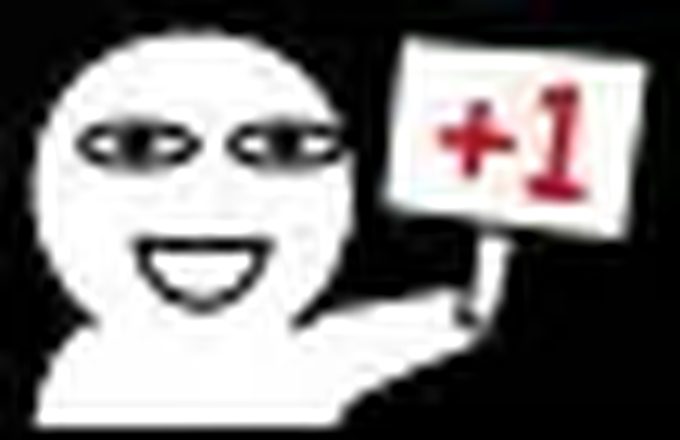
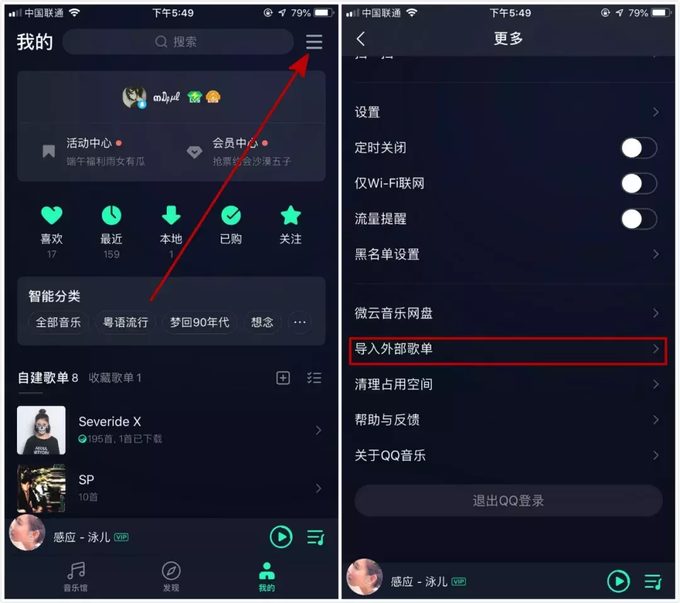
具体的教程已经罗列得很清楚了,就不再赘述。

简单来说,只需要分享其他 APP 中的歌单并输入 QQ 音乐,就能将歌单同步过来了。
最后温馨提示几句。
很多用户更新 QQ 音乐后,发现更多选项中找不到【设置铃声】,不知所措

可能是这样的情况。
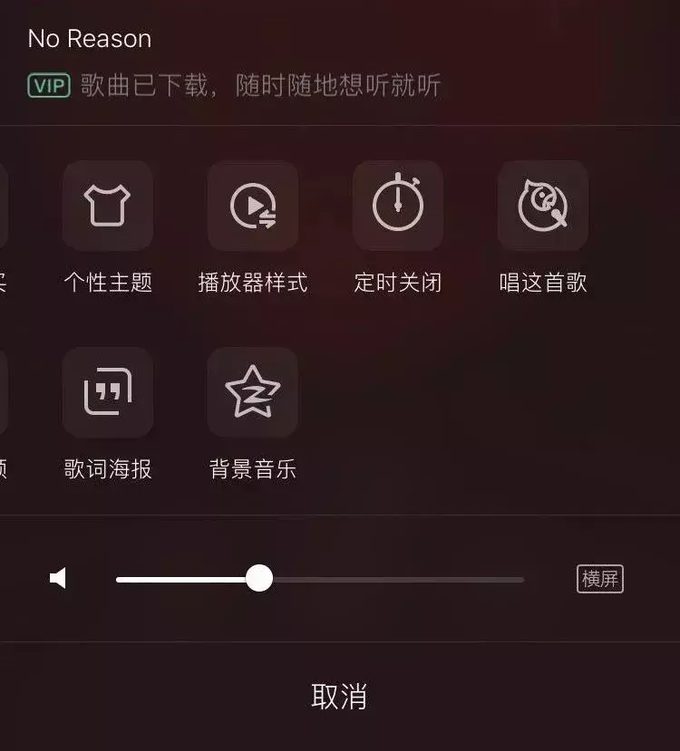
这和之前微信更新时,部分用户没有更新到的情况相似。
即使点击了更新,但实际版本可能还是旧的。

更新后,可在 QQ 音乐设置中点击【关于 QQ 音乐】,查看版本是否为 9.1。
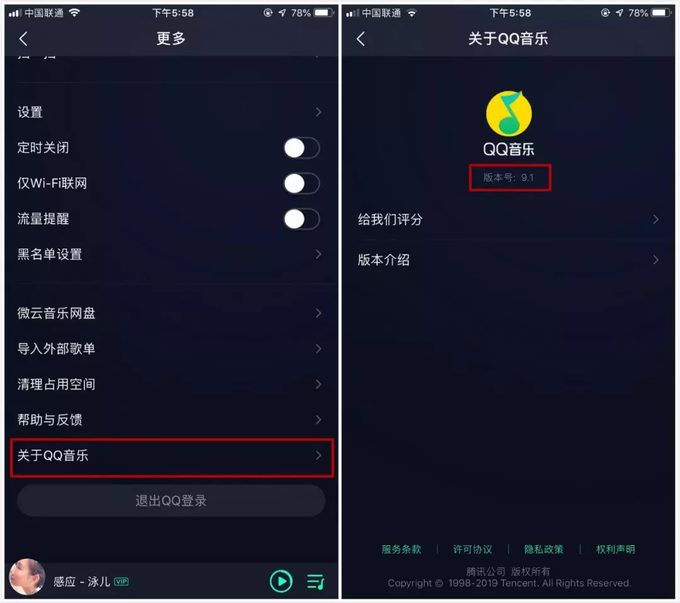
如果仍然显示旧版本,可以按以下三个方法逐一尝试:
①关闭 QQ 音乐进程后重新打开
②重启手机
③删除 APP 后重新下载
另外要注意,某些歌曲只有绿钻会员才能设置为铃声。

对了,想听听我的歌单吗?满足一下大家的好奇心。